

By Gina Barrow, Last updated: November 1, 2019
"Mi affrettavo a finire il mio rapporto su MS Word in modo da poterlo presentare entro la scadenza indicata, ma all'improvviso si è verificata un'interruzione di corrente e non so se l'ho salvato o meno. Quando la corrente è tornata, non riesco a trovare il file esatto. Come recuperare il documento Word non salvato 2007? Grazie!"
Arriva un momento in cui si chiude accidentalmente un documento di Word senza salvarlo o forse come quello che il nostro lettore ha detto, un'interruzione di corrente ha causato la chiusura del file senza salvare.
È molto frustrante quando apprendi che dopo tutto quello che hai fatto per completare il file, diventa inutile perché ti sei dimenticato di salvarlo. Se sei abbastanza fortunato, MS Word prepara una copia di salvataggio automatico quando riapri il documento di Word.
Ma, se non vedi un file ripristinato automaticamente, non preoccuparti; in questo articolo, ti mostreremo i modi efficaci di 3 su come recuperare un documento Word non salvato 2007.
Parte 1: come recuperare un documento Word non salvato 2007 - Più efficaceParte 2: come recuperare un documento Word da file temporaneiParte 3: Come forzare Word 2007 a recuperare il documentoParte 4: Riepilogo
Il modo migliore per farlo come recuperare un documento Word 2007 non salvato è usando FoneDog Data Recovery. Ammettiamolo, non c'è più efficiente dell'uso di un programma di recupero rispetto alla ricerca manuale in tutto il sistema.
Potresti finire per causare altri problemi sul tuo computer, soprattutto se non sei a conoscenza di alcuni aspetti tecnici.
FoneDog Data Recovery è un software geniale che esegue il ripristino di quanto segue:
Questo software può recuperare tutti i tipi di file come immagini, video, documenti, audio e molti altri. Non devi essere un esperto nell'utilizzo di FoneDog Data Recovery. Tutto ciò che serve è seguire questi passaggi:
Dopo aver avviato il software, vai alla schermata principale e seleziona il tipo di file che desideri ripristinare. Per impostazione predefinita, il software controlla tutti i file disponibili. Puoi semplicemente deselezionare quelli che non ti servono.
Dopo aver selezionato Documenti tra i tipi di file, selezionare la posizione del file. Per questo esempio, puoi scegliere Windows C:
FoneDog Data Recovery eseguirà ora la scansione dell'intera unità selezionata al fine di recuperare il documento non salvato. Scegli Scansione rapida per un risultato più veloce ma se desideri una scansione approfondita, scegli la modalità Scansione profonda. In Scansione rapida, selezionare l'elenco dei tipi e l'elenco dei percorsi nella schermata successiva. Ancora una volta, scegli Documento per questo esempio.
Una volta che hai permesso al software di scansionare il tuo computer, ora recupererà tutti i file all'interno del sistema e ti mostrerà diversi tipi di dati recuperati. Tutto ciò che serve è visualizzare in anteprima e individuare il documento di Word necessario.
Quando hai finalmente trovato il file Word perso, fai clic sul pulsante Ripristina per salvare una copia del documento Word sul tuo computer.
Questo è tutto ciò che devi fare, lascia che il programma esegua la scansione dell'intero computer e recupererà il documento non salvato per te.
Se non ti piace utilizzare il software di recupero per recuperare il documento Word non salvato, puoi provare anche questi altri metodi efficaci 2.
Di solito, i file non salvati vengono salvati nella cartella dei file temporanei o in C: \ Users \ Proprietario \ AppData \ Local \ Microsoft \ Office \ non salvati.
È inoltre possibile eseguire le seguenti operazioni:
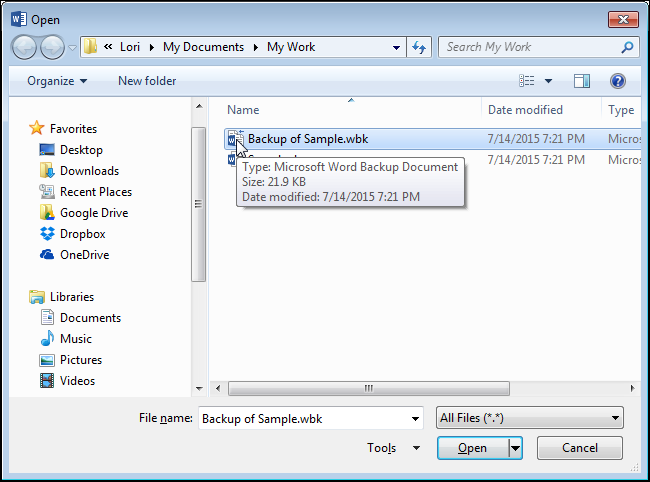
Parte 3: Come forzare Word 2007 a recuperare il documento
Una delle caratteristiche di Word è il ripristino automatico in cui crea un backup automatico dei documenti in caso di emergenza. Tuttavia, questa non è un'opzione per il salvataggio dei file.
Alcuni errori, a seconda della profondità, possono ignorare la funzione di ripristino automatico. Fortunatamente, per i documenti Word non salvati, esiste un'opzione per il ripristino automatico. Esistono due modi per utilizzare la funzione di ripristino automatico, la prima opzione viene eseguita automaticamente. Puoi vedere una copia salvata automaticamente quando apri il documento di Word.
In caso contrario, è possibile ripristinare manualmente i file di recupero automatico. Ecco come:
Quando viene trovato il file di documento Word non salvato, verrà chiamato come ___ Nome file __. Asd
Se vedi questo file, procedi come segue:
Una volta che Word ha finalmente individuato il documento AutoRecover, vedrai Document Recovery sul lato sinistro del programma Word.
Ecco qua! Hai appena forzato manualmente un ripristino automatico del documento di Word. Ora puoi continuare da dove hai lasciato e non dimenticare di salvarlo per evitare ulteriori inconvenienti.
Leggendo questo articolo, imparerai che puoi recuperare facilmente tutti i file persi purché tu capisca e sappia cosa fare. Proprio come questi metodi efficaci 3 su come recuperare an documento Word non salvato 2007.
Il primo metodo è forse il modo più semplice e veloce, ovvero utilizzare il programma FoneDog Data Recovery. Tutto quello che devi fare è semplicemente scaricare ed eseguire questo software e eseguirà il ripristino da solo.
D'altra parte, se non si desidera utilizzare il software di recupero, è possibile utilizzare le altre soluzioni 2 che abbiamo condiviso. A te la scelta del metodo che ritieni ti farà risparmiare tempo e fatica nel recupero dei documenti persi.
Non dimenticare di condividere questo con i tuoi amici nel caso in cui abbiano bisogno di aiuto per recuperare anche i file di Word persi!
Scrivi un Commento
Commento
Recuperación de datos FoneDog
Recupera in modo rapido e sicuro immagini, video, audio, e-mail, documenti e altro ancora cancellati da hard disk, memory card, unità flash, Windows 10 \/ 8 \/ 7 \/ XP e Mac (incluso Cestino).
Scarica Gratis Scarica GratisArticoli Popolari
/
INTERESSANTENOIOSO
/
SEMPLICEDIFFICILE
Grazie! Ecco le tue scelte:
Excellent
Rating: 4.5 / 5 (Basato su 84 rating)